「Power Automate Desktop」のアクション「ウィンドウが次を含む場合」について、具体例をつかって解説をします。
できることの具体例
特定のテキストまたは UI 要素がウィンドウに存在するかどうかに応じて、アクションの条件付きブロックの開始位置をマークします。
こちらでは特定のテキスト「Sheet1」が指定ウィンドウに含まれているかどうかを判定させる例をご紹介します。
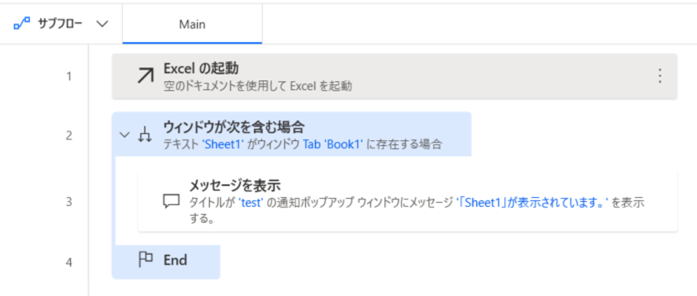
実行結果はこちらです。
指定条件が認識されて、次の動作に進んでることが確認できます。
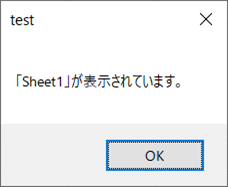
こちらが今回つかったエクセルファイルです。
赤枠部分が、手順2の「ウィンドウ」で指定する部分です。
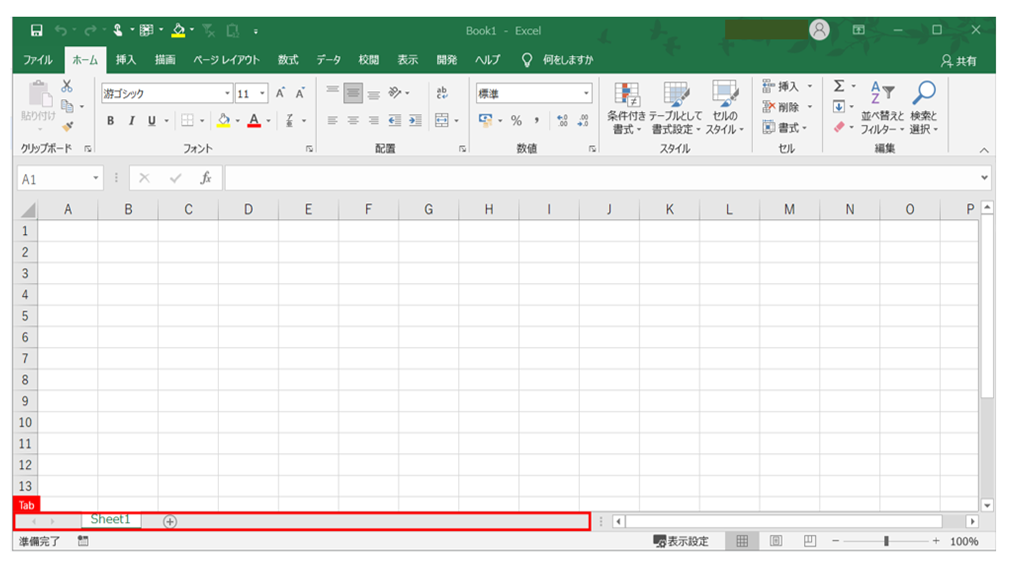
作成方法やアクションの使い方
ご紹介した例の具体的な作成方法はこちらをご覧ください。
手順1|Excel の起動
新規エクセルファイルを起動します。
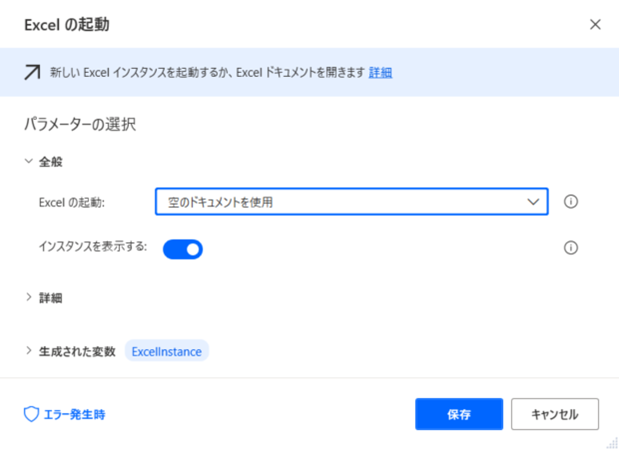
手順2|ウィンドウが次を含む場合
こちらで条件設定をします。
指定したテキスト「Sheet1」が含まれる場合に、次の動作をおこなう設定をしています。
また、ウィンドウで指定している箇所はこちらです。
手順1で起動させた新規エクセルファイルのシート名が並ぶ箇所です。


なお、こちらのアクションで設定できる指定条件はつぎのとおりです。
- 要素を含む
- 要素を含まない
- テキストを含む
- テキストを含まない
手順3|メッセージを表示
動作確認をするためにメッセージを表示させます。

その他の「条件分岐」はこちらをご覧ください。




